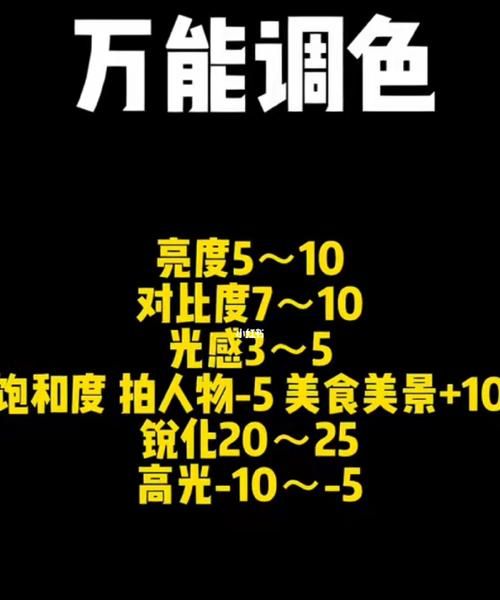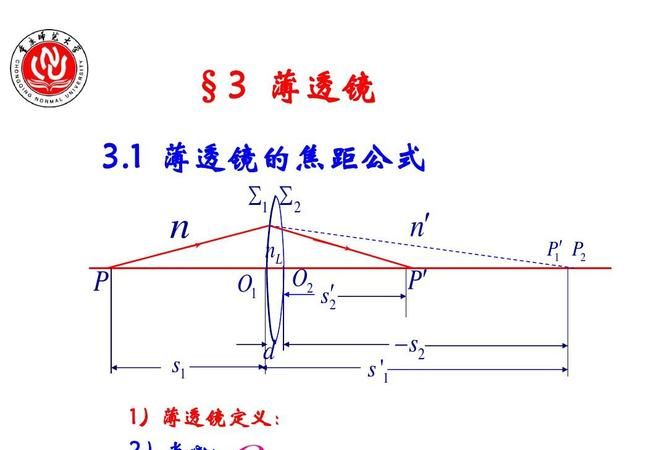摩尔纹怎么处理,ps如何去除衣服上的摩尔纹
发布:小编
本文目录
ps如何去除衣服上的摩尔纹
PS去除摩尔纹的方法是:
首先对于处理摩尔纹最简单有效的方法就是对其做模糊处理(因为它的形状是不规则的),做了模糊处理之后往往照片的细节就会丢失。先把需要处理的图在PS里打开。
然后,Ctrl+j将图片复制一层,并将该图层的混合模式改为线性光。
接下来对复制出来的图层做Ctrl+i反向处理。
然后选择滤镜里的其它选项,随后点击高反差保留,其参数要做适当的调整。
接着点击滤镜里的模糊,随后选择高斯模糊,同样的参数要做适当的调整。
然后对该图层添加图层蒙版。
最后将前景色调整成黑色,使用画笔工具对要保留清晰的部分进行涂抹,这样整个的淡化摩尔纹过程就完成了。
希望这些可以帮到你,如果对你有用的话请点个采纳,有啥不会的可以继续问我,我还整理了一套PS的全套资料和软件,有需要的话可以给你。
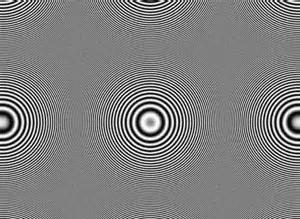
消除摩尔纹手机软件
对于摄影初学而言,最常碰到的摄影问题之一就是在拍摄比如:建筑装饰、纺织物、显示屏之类的密集物体时,常常会看见一些影响样张的彩色条纹,这激素所谓的摩尔纹,现在就让我们走进科学,学习一下如何消除摩尔纹这令人讨厌的小东西吧!
摩尔纹
摩尔纹比较常见的解释就是在一些数码相机、扫描仪等设备的感光元件上,在拍摄、扫描的过程中受到了高频干扰,而在图片上出现了彩色和形状不规律的条纹。原理就是在两个频率接近的两个频率接近的等幅正弦波叠加,合成信号的幅度将按照两个频率之差发生变化。如果在感光元件里面像素的空间频率与影像中条纹的空间频率接近,就很容易会产生摩尔纹。如果想要在硬件层面上避免这些摩尔纹,就应该要使用镜头分辨率远小于感光元件的空间频率即可避免摩尔纹的产生。
如何避免摩尔纹
但是并不是市面上所有相机都有这么大的单位像素面积啊,所以一些采用拜耳阵列传感器的中低端相机往往都会选择在传感器前加入一块低通滤镜来减弱摩尔纹的产生。不过有利有弊,低通滤镜加入会影响细节成像,虽然在单反上的影响并不是相当严重,但数毛党和锐度党就是心里一万个不爽啊。
除此之外,也有部分相机生产商也在开发一些可以避免这种摩尔纹产生的感光元件,例如适马的 X3 和富士的 X - Trans 传感器。关于这点也曾在我的另一篇文章《探究索尼新型 RGBW 传感器的 “W” 》当中提及过,当时由于稍微跑了点题而没有介绍,正好这里介绍一下。
避免摩尔纹产生
摩尔纹产生
适马的 X3 传感器与传统拜耳阵列传感器结构完全不同,传统的拜耳阵列传感器为一层的 RGBG 滤片设计,而适马的 X3 则是与胶卷的三层结构设计类似,在传感器上方铺满 BGR 三层像素叠加而成,就像是胶卷上面的三层乳剂一样,只不过胶卷是没有像素点这种东西的。X3 感光元件的每一个像素都能够感应到 RGB 三种色彩,从而在同一个像素上就完成了色彩的匹配数据,而且不再需要像拜耳阵列一样使用了 “猜色”(反马赛克运算) 技术才能填上临近像素的色彩。由于直接省略了 “猜色” 的过程,所以适马 X3 对于像素色彩之间干扰就等于没有了,而且对于色彩的还原准确性来说会更好一些。然而也因为使用了三块像素滤片叠加的原因,对于光线的衰减也是一个问题,特别是在最底层的红色像素滤片会比较吃亏,不过从众网友拍摄直出的色彩来说好像问题也并不大,而且很多人在拍摄之后会选择后期处理,色彩的调校就看你自己的喜好了。
X - Trans 传感器
X - Trans
另一种就是富士开发的 X - Trans 传感器,它与基于传统的拜耳阵列传感器上革新的传感器,传统拜耳传感器为 2 2 的 RGBG 排列,而 X - Trans 传感器则是以 6 6 的像素排列。其中 X - Trans传感器的 RGB 像素滤片排列顺序是从胶片的银盐颗粒无序性上得到的启发,对传感器的色彩滤镜阵列进行修改,添加了模拟的无序性排列。说是无序性,其实还是不能看出一定的规则顺序的,只不过 6 6 这种大间隔有规则方向排列的重复频率相比起拜耳阵列确实要小得多,所以这种阵列方式也能够在很大程度上减轻了摩尔纹的产生。而 X - Trans 传感器当中绿色的滤片会比较多些,官方说法是人眼对绿色最敏感,所以增加多点绿色,让色彩更真实一些(就是更艳丽,更贴合人眼观感)。
上面介绍的两种新型传感器都直接取消了低通滤镜,使得样张的细节表现更加锐利,由于新技术的应用也可以减轻甚至消除摩尔纹的产生。
佳能 70D摩尔纹
摩尔纹技巧
以佳能 70D 为例,就算加入了低通滤镜,当拍摄屏幕的时候还是会有比较明显的摩尔纹的,那是因为屏幕上面的 RGB 背光像素点更加统一重复和密集。要解决也是可以的,就是稍微的脱焦,让焦点稍微不那么准确的对在像素点上,就可以减轻这种摩尔纹情况,不过当然情况就是样张细节不够清晰了,不过从观感而言会稍微比满屏摩尔纹要好那么一点点。而这个技巧不限于相机,对于手机来说也是有效的,特别是支持手动对焦的手机会更好用一些。
除了这么折腾的方式之外,另外还可以通过改变相机的角度,倾斜相机来减轻摩尔纹。还有改变一下相机的位置,多走几个位观察摩尔纹,哪个位置摩尔纹少而又能接受这个取景构图的就可以拍下来。
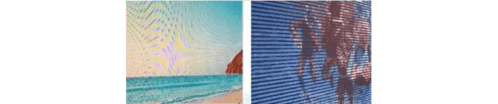
如何用photoshop消除摩尔纹
1、打开ps后,打开自己想要改变的图片,然后复制图层,选择线性光。
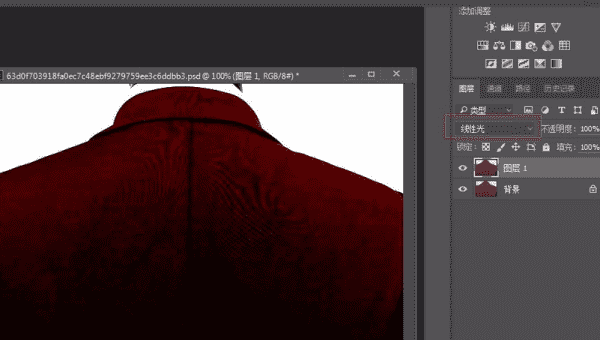
2、完成上一步之后,对复制出来的图层做ctrl+i反向处理。
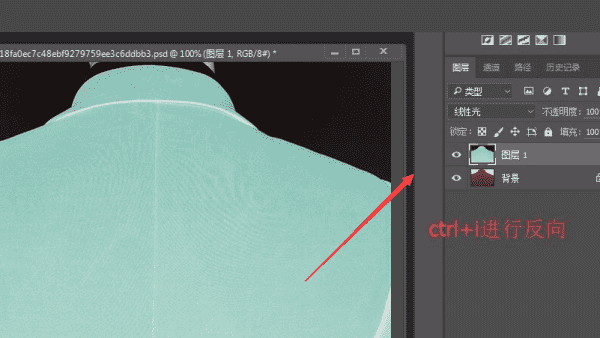
3、然后,滤镜-其他-高反差保留,参数适当的调整。
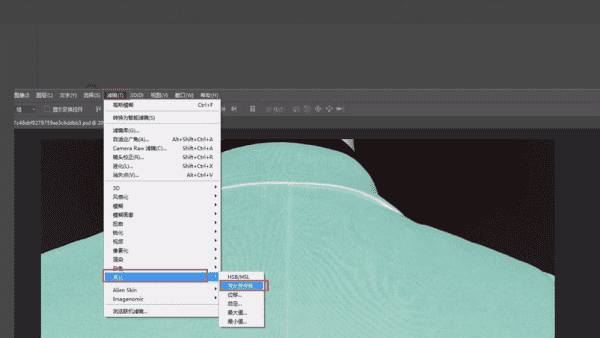
4、完成上一步之后,滤镜-模糊-高斯模糊,参数适当的调整。
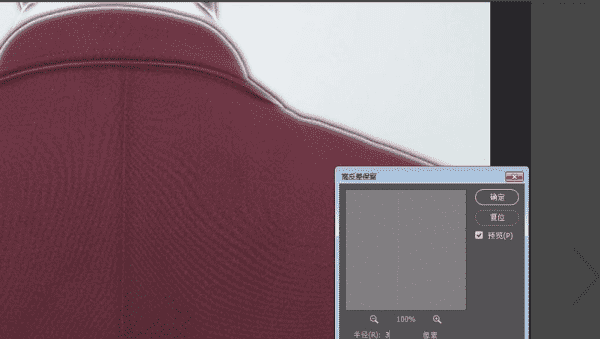
5、将前景色调整成黑色,使用画笔工具对要保留清晰的部分进行涂抹。
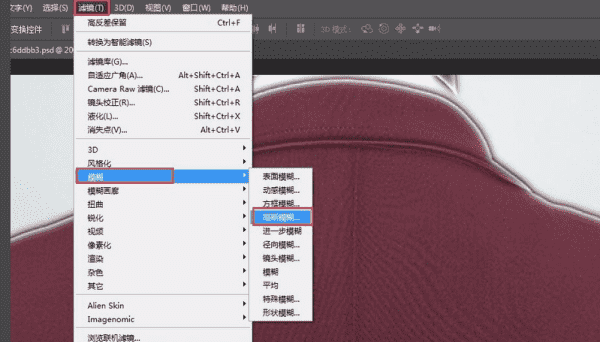
6、需要注意的是画笔不透明度和流量可以适当减少。
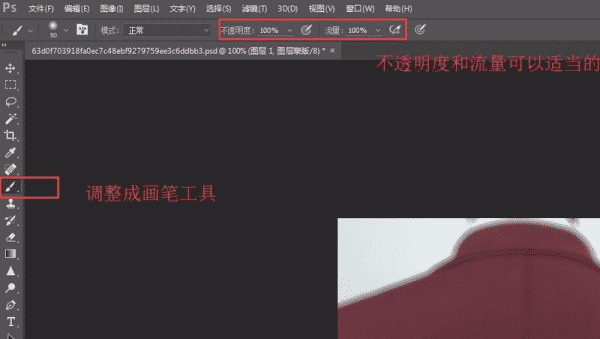
7、完成上一步之后,淡化摩尔纹保留细节的方法就完成了。
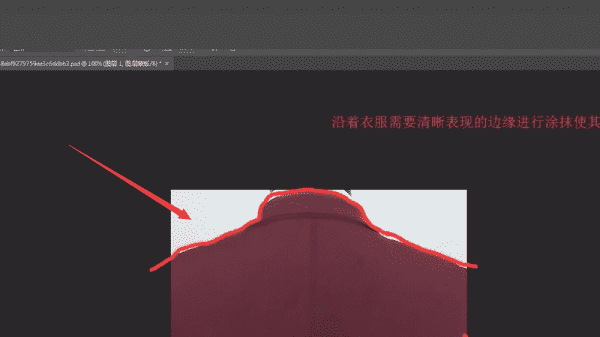
显示器摩尔纹怎么调整
摩尔纹是指显示器显示出来的不规则颜色条纹,通常会在显示器的背光模块中出现光栅效应而产生。摩尔纹影响了显示器的显示效果,严重时会影响使用者的视觉体验和工作效率。那么,如果我们的显示器出现摩尔纹,应该怎么办呢?下面我们来了解一下。
1.检查信号线连接是否稳定
信号线连接不良或松动可能是导致摩尔纹出现的原因之一。我们可以检查一下信号线是否插好,是否损坏或老化。优先选择更换信号线或确认信号线连接无误。
2.调整清晰度和亮度
对于一些显示器,在清晰度和亮度设置不正确的情况下,也可能会产生摩尔纹。调整清晰度和亮度可以帮助我们减少摩尔纹的出现。如果摩尔纹没有消失,您可以通过正视屏幕并将手放在距离屏幕2英寸处,向上或向下和左右移动手,看是否还有摩尔纹。如果有,那么这可能意味着显示器的背光板或LCD面板有问题。
3.更换屏幕
如果你尝试了上面的方法还是没有解决问题,并且显示器属于比较老的型号,可能是时候更换显示器了。虽然更换新显示器是需要花费一些成本的,但如果你考虑到长期的使用体验和效率,更换显示器是非常实用的方法。
总结:以上就是显示器出现摩尔纹的处理方法,我们可以根据不同的情况采取对应的处理方式。无论是更换信号线,调整清晰度和亮度,还是更换显示器,我们需要选择合适的方案来处理这个问题。尽可能地保护我们的显示器,延长使用寿命。
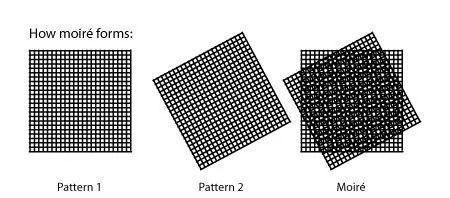
以上就是关于摩尔纹怎么处理,ps如何去除衣服上的摩尔纹的全部内容,以及摩尔纹怎么处理的相关内容,希望能够帮到您。
版权声明:本文来自用户投稿,不代表【推酷网】立场,本平台所发表的文章、图片属于原权利人所有,因客观原因,或会存在不当使用的情况,非恶意侵犯原权利人相关权益,敬请相关权利人谅解并与我们联系(邮箱:350149276@qq.com)我们将及时处理,共同维护良好的网络创作环境。
大家都在看
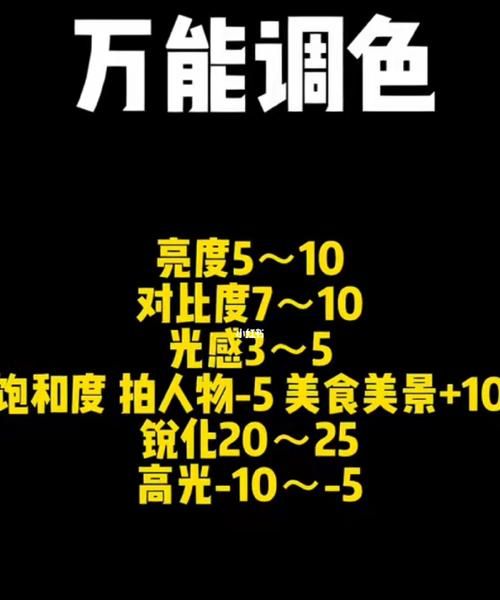
单反调色参数,单反拍的有色差怎么调
综合百科本文目录1.单反拍的有色差怎么调2.尼康单反D35003.显示器亮度值标准4.单反拍照的时候怎么调色单反拍的有色差怎么调1、单反有色差可以调整的白平衡的设置,白平衡一般设置成自动,如果还有是有色差就用上白卡灰卡,或者观察实时取景,手动调k值。如果前期把握不好,可以开相机的raw,

广告vi是什么意思
综合百科广告vi是什么意思广告vi是指视觉识别系统,广告vi是以标志、标准字、标准色为核心展开的完整的、系统的视觉表达体系。将上企业理念、企业文化、服务内容、企业规范等抽象概念转换为具体符号,塑造出独特的企业形象。在ci设计中,视觉识别设计最具传播力和感染力,最容易被公众接受,具有重要意

腿毛要怎么去除
综合百科腿毛要怎么去除去除腿毛可用化学试剂脱毛:主要有脱毛膏和脱毛喷雾,脱毛膏的操作方法使将脱毛膏涂抹于长毛位置,等待一段时间后,用刮板将膏体刮去,体毛也一并刮去,脱毛膏的优点是操作简单,价格较低,无疼痛感,缺点是无法完全脱净,维持周期短,脱毛喷雾和脱毛膏相似,但是使用更加方便,但价格也

国家对无主遗弃物有什么法律规定,捡的无主物在法律上是什么
综合百科本文目录1.无主物品的处理的法律规定2.按无主物处理的法律规定3.无主物的所有权归谁具体法律是如何规定的4.遗弃物的法律规定是哪一条无主物品的处理的法律规定法律解析:根据中华人民共和国 民法典 以及其他相关法律 法规 的规定,对于无主物,法律没有特别规定时,按先占原则取得所有权,

怎么把快手发布日期隐藏,快手不显示发布时间怎么设置
综合百科怎么把快手发布日期隐藏无法把快手发布日期隐藏。快手是由快手科技开发的一款短视频应用APP,于2013年正式上线,该APP可以用照片和短视频记录生活的点滴,也可以通过直播与粉丝实时互动。快手的前身为一款叫“GIF快手”的GIF图片应用,改名“快手”后,从纯粹的工具应用转型为短视频社

怎么样调白平衡,相机怎么调白平衡
综合百科本文目录1.相机怎么调白平衡2.干货分享盘点⑧种非常人像参数3.室内人像摄影灯光布置图4.白平衡怎么调 白平衡的调节模式图片相机怎么调白平衡调白平衡的方法是:首先选择除了自动曝光模式外的其它模式,如手动曝光、光圈优先、快门优先等,然后按下相机上的白平衡按键,接着转动相机上的转轮就

平面网页设计是什么,平面设计网页设计ui设计三者有什么区别
综合百科平面网页设计是什么是指使用标识语言,通过一系列设计、建模、和执行的过程将电子格式的信息通过互联网传输,最终以图形用户界面的形式被用户所浏览。简单来说,网页设计的目的就是产生网站。简单的信息如文字、图片和表格,都可以通过使超文件标示语言、可扩展超文本标记语言等标示语言放置到网站页面

缅甸过春节吗?,缅甸新年时间在哪一天
综合百科本文目录1.缅甸过年是什么时候缅甸过年是什么时候缅甸是每年的4月13日过年,就是泼水节。缅甸人过泼水节很疯狂的!泼水的意思:就是洗去你过去一年的晦气。以上就是关于缅甸过春节吗?,缅甸新年时间在哪一天的全部内容,以及缅甸过春节吗?的相关内容,希望能够帮到您。

巴姓是什么民族,巴姓是那个少数民族姓氏吗
综合百科巴姓是什么民族巴姓是个多民族姓氏,大多是回,汉两个民族的,汉族、蒙古族、满族、哈萨克族、塔吉克族、柯尔克孜族、羌族、彝族、苗族、傣族、回族、纳西族、锡伯族十四个民族都有巴姓。得姓始祖:后照。巴姓的最早记录是,相传人文黄帝的25个儿子,为四母所生,分别为12姓:姬、姞、酉、祁、已、

储存什么格式无损
综合百科图片储存什么格式无损图片储存无损的格式一般是psd格式,还有一个是tif格式,TIF格式能保存图层和通道信息,同时可以无损压缩保存。方法为:选择文件菜单,点击“存储为”,或者按快捷键Ctrl+Shift+S。然后在另存为对话框中选择文件保存类型为TIFF(*.TIF;*.TIFF
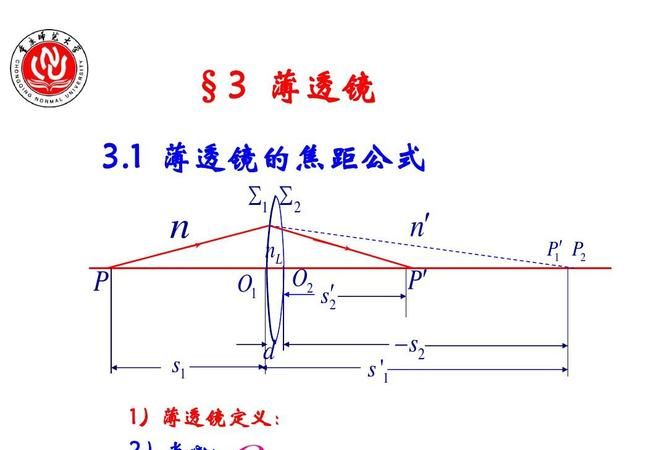
什么是薄透镜,薄透镜的定义是什么
综合百科本文目录1.薄透镜的定义是什么2.薄透镜可分为哪几类?它们分别有什么作用3.什么是薄透镜组4.什么是薄透镜组薄透镜的定义是什么薄透镜的解释 [thin lens] 一种很薄的透镜,它的厚度可以在 计算 物距、像距、放大率等时 忽略 不计 词语分解 薄的解释 薄 á 厚度小的:薄片

单反光圈怎么调节
综合百科单反光圈怎么调节单光圈可以在光圈优先模式下和手动模式档下进行调节,光圈的大小通常用F值表示,当数值F越大,光圈就越小,如F64;当数值F越小,则光圈越大,如F1,这样就可以把光圈调节好。光圈是相机镜头中可以改变中间孔径大小的装置,对于已经制造好的镜头,可能随意改变镜头的直径,但是